Você está tentando se conectar à sua conta de e-mail do Outlook, Live ou Hotmail, mas não consegue lembrar a senha associada? Não entre em pânico ! A Microsoft oferece várias soluções para modificá-lo.
Essa desventura não acontece apenas com os outros. Quem nunca enfrentou esse famoso lapso de memória irritante ao digitar uma senha vinculada a uma conta na Internet? À força da multiplicação de identificadores e sésamos cada vez mais complexos para aceder aos e-mails, serviços Web ou lojas online, não é raro enredar-se ao ponto de não saber qual palavra-passe corresponde a quê. E se você não pediu ao seu navegador para salvá-los ou ainda não teve o reflexo de confiar suas preciosas senhas a um gerenciador de senhas como Keepass, Dashlane, 1Password ou LastPass, que memoriza para você os identificadores que você usa no Internet, você só pode confiar na sua memória, que nem sempre é infalível.
Felizmente, a maioria dos serviços da web permite que você redefina sua senha se algo der errado. É o caso da Microsoft, que implementou todo um procedimento para restaurar o acesso a contas de e-mail do tipo Outlook, Live e Hotmail. Mas ao contrário da prática generalizada em muitos sites que consiste em clicar no link esqueci minha senha e depois criar uma nova em poucos cliques, a gigante americana é muito rigorosa. Não podemos culpá-lo, pois, afinal, trata-se de dar a você acesso a uma conta de e-mail que pode conter muitas informações pessoais e ser usada para fins de hackers se cair em mãos erradas. Aqui está o procedimento a seguir se você esqueceu sua senha para acessar seu e-mail do Outlook, Live ou Hotmail.
Como redefinir a senha usando um endereço de emergência?
Ao criar seu endereço de e-mail no Outlook.com, Live ou Hotmail, você normalmente fornece um endereço de e-mail alternativo. Um seguro real que o ajudará precisamente a recuperar o controle do seu sistema de mensagens da Microsoft.
- Com seu navegador da Web, faça login no Microsoft Webmail. Digite seu endereço de e-mail e clique seguinte.
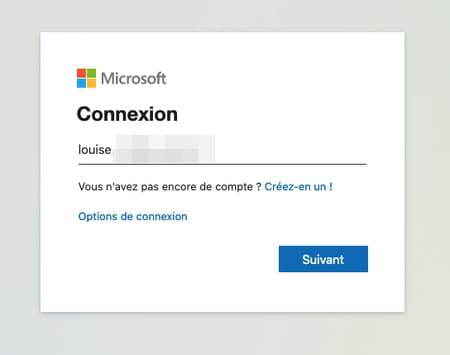
- Na nova página que aparece, clique no link Esqueceu sua senha ?.
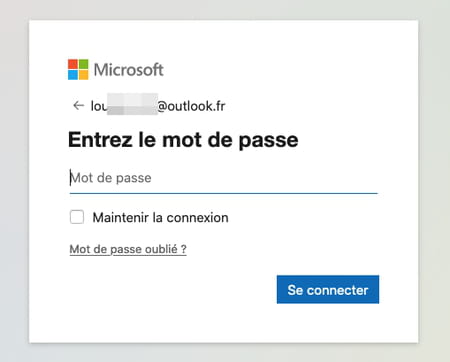
- O endereço de e-mail de backup definido ao criar sua conta com a Microsoft é exibido, parcialmente oculto, na nova página sob a menção Precisamos verificar sua identidade. Marcação a caixa ao lado do seu endereço de backup.
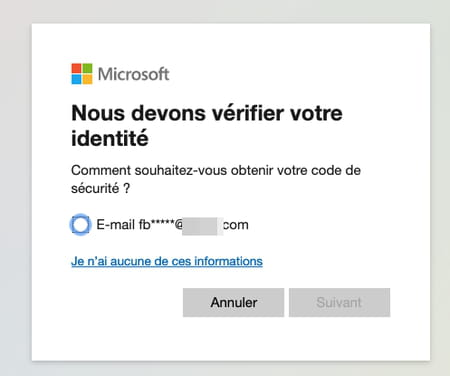
- Agora digite seu endereço de e-mail de emergência e confirme com um clique em Obter um código.
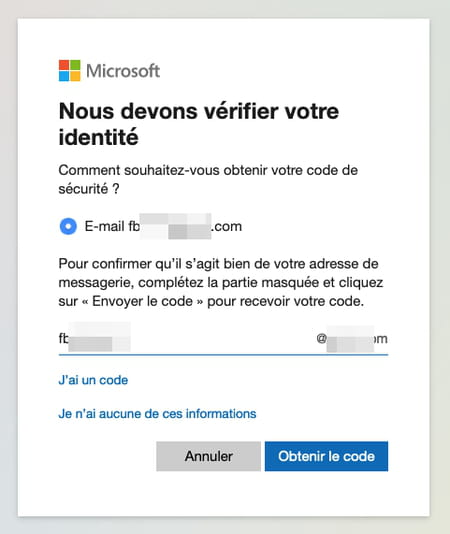
- Agora vá para a caixa de entrada do seu endereço de e-mail de resgate. Você deve ter recebido um email da Equipe de Contas da Microsoft contendo um código de vários dígitos. Copie-o para a área de transferência (usando o atalho de teclado Ctrl + C no Windows ou cmd + C no macOS).
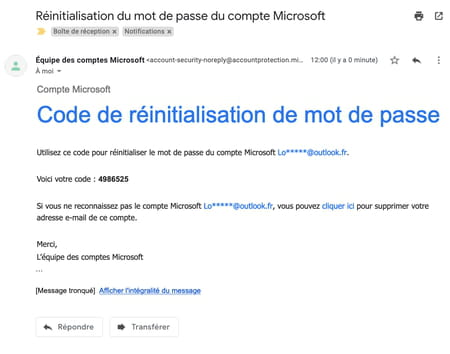
- Volte para a página da Web de identificação da Microsoft e cole o código copiado antes (usando o atalho de teclado Ctrl + V no Windows ou cmd + V no macOS). Valide com um clique em seguinte.
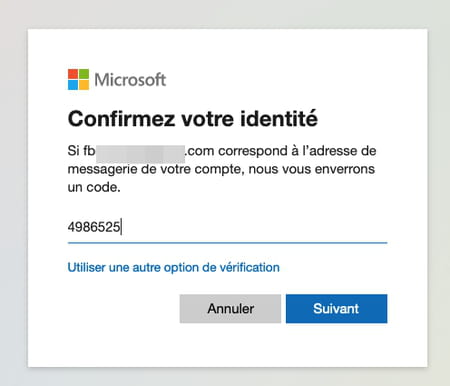
- Tudo o que você precisa fazer é inserir uma nova senha e confirmá-la para acessar sua conta do Outlook, Live ou Hotmail.
- A nova página que aparece indica que sua senha foi alterada. Clique no botão Login para acessar sua caixa postal usando sua nova senha.
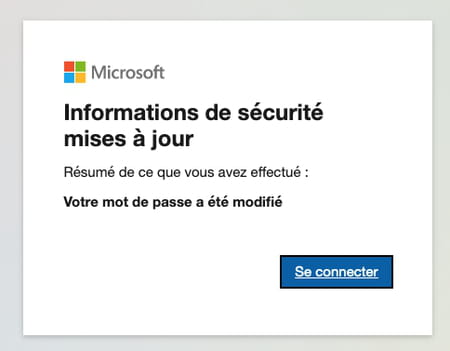
Como redefinir a senha sem endereço de backup?
Você não definiu um endereço de e-mail de emergência ao criar sua conta Outollo.com, Live ou Hotmail? As coisas ficam complicadas: você terá que mostrar suas credenciais e ser paciente antes de poder acessar sua conta, porque é a Microsoft quem decidirá sobre o seu caso….
- Com seu navegador da Web, faça login no Microsoft Webmail. Digite seu endereço de e-mail e clique seguinte.
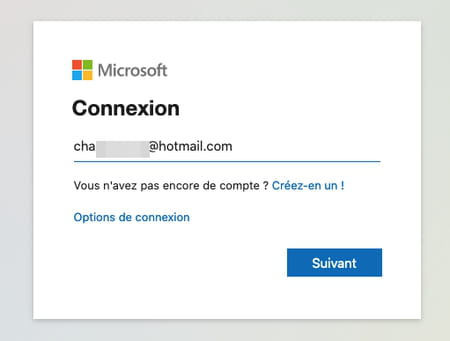
- Na nova página que aparece, clique no link Esqueceu sua senha ?.
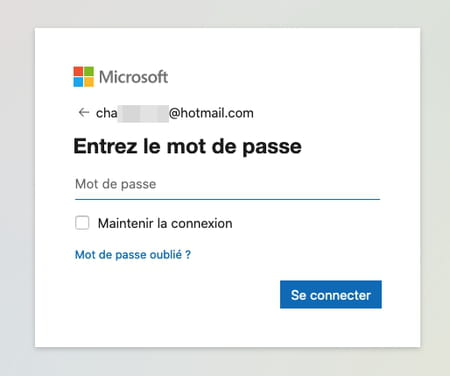
- Na página Recuperar sua conta exibida, a Microsoft solicita que você insira um endereço de email para entrar em contato com você com informações de recuperação. Indique um endereço – obviamente diferente daquele que você está tentando acessar! Se você não tiver um segundo endereço de email, peça a um amigo de confiança para ajudá-lo com o endereço de email dele ou crie um novo com a Microsoft. Neste último caso, clique em Crie um novo com o Outlook.com. Você também pode seguir nossa ficha prática Crie um endereço de e-mail gratuitamente no Outlook.com.
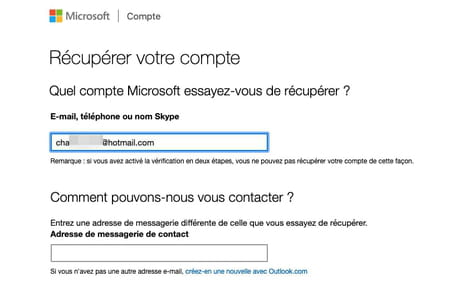
- Por fim, copie os caracteres distorcidos exibidos na parte inferior da página no campo abaixo. Este é um código capcha destinado a verificar se você não é um robô de software.
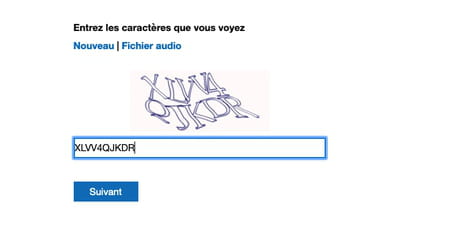
- Agora vá para a caixa de entrada do endereço de e-mail que você acabou de fornecer. Você deve ter recebido um email da Equipe de Contas da Microsoft contendo um código de quatro dígitos. Copie-o para a área de transferência (usando o atalho de teclado Ctrl + C no Windows ou cmd + C no macOS).
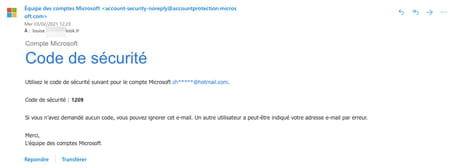
- Volte para a página da Web de identificação da Microsoft e cole o código copiado antes (usando o atalho de teclado Ctrl + V no Windows ou cmd + V no macOS). Valide com um clique em Vérifier.
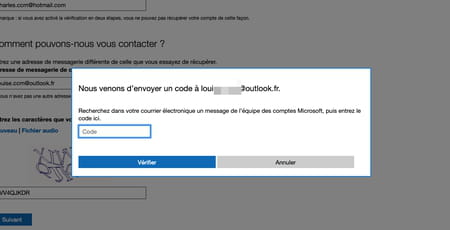
- Uma nova página é exibida. Para verificar se é você, a Microsoft precisa de informações adicionais. Preencha o formulário usando os dados fornecidos ao criar sua conta do Outlook, Live ou Hotmail e clique em seguinte.
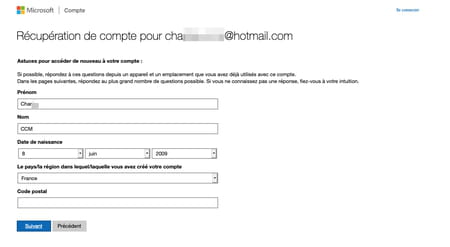
- Na próxima página, insira as senhas associadas à sua conta de e-mail que você lembra. Seja o mais específico possível. Na seção Você já usou algum dos produtos da Microsoft abaixo (…), marque as caixas que se aplicam à sua situação, como Outlook.com ou Hotmail já que você provavelmente já usou o webmail da Microsoft antes. Clique em seguinte.
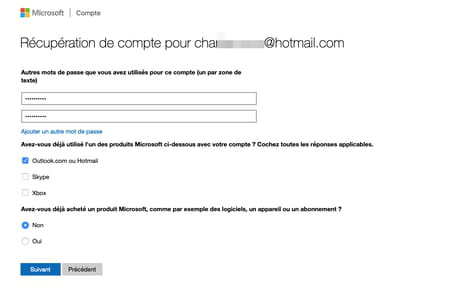
- Ainda não acabou ! A Microsoft agora pede que você use sua memória e forneça endereços de email para os quais você enviou emails do seu endereço do Outlook, Live ou Hotmail. Na próxima seção, você será solicitado a especificar os assuntos dos e-mails enviados. Tente ser o mais específico possível para colocar as probabilidades do seu lado e não hesite em seguir o conselho fornecido pelo editor: peça à sua família ou amigos que vejam os e-mails que você enviou a eles para fornecer as informações necessárias em formação. Se você não conseguir obtê-los, deixe esses campos em branco e clique em seguinte.
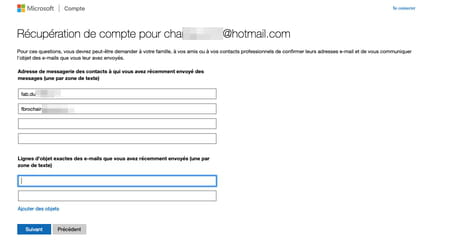
- Tudo o que você precisa fazer é esperar que sua solicitação seja analisada pela Microsoft. O tratamento pode demorar entre alguns minutos e vinte e quatro horas.
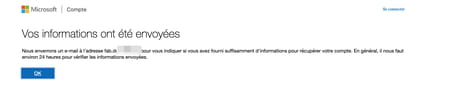
- Você receberá a decisão da Microsoft no endereço de e-mail que você designou para recuperar sua conta. Se a resposta for negativa, tudo o que você precisa fazer é tentar recuperar sua conta novamente preenchendo o formulário novamente e tentando ser ainda mais preciso. Infelizmente, não há outra solução: a Microsoft decide!
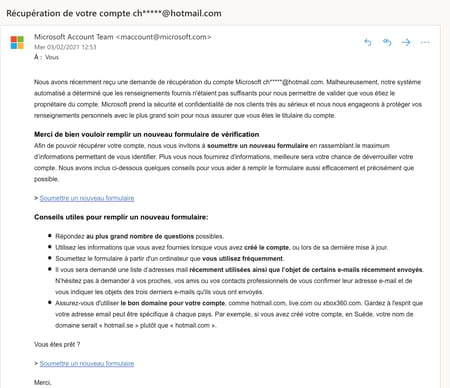
Como fazer login na sua conta usando o Microsoft Authenticator?
Com uma visão natural, você antecipou um possível lapso de memória e instalou o aplicativo Microsoft Authenticator em seu smartphone. Uma precaução sábia que economizará muito tempo para recuperar o acesso à sua conta de e-mail Live, Outlook.com ou Hotmail. Authenticator é um aplicativo disponível para Android e iOS. Uma vez instalado e vinculado à sua conta da Microsoft (com uma conta do Outlook, Live ou Hotmail), ele permite que você use um código de identificação exclusivo para entrar. Se você ainda não instalou, recomendamos!
- Faça login no Webmail da Microsoft. Digite seu endereço de e-mail e clique seguinte. Na nova página que aparece, clique no link Usar meu aplicativo Microsoft Authenticator.
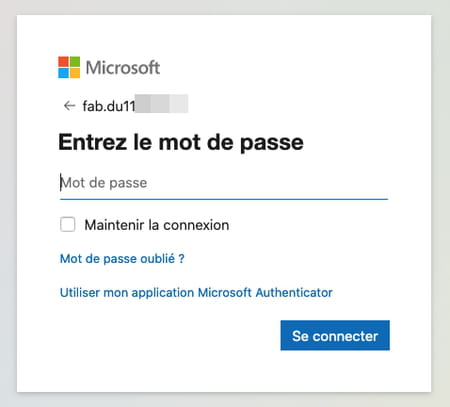
- Você recebe imediatamente uma notificação no smartphone onde instalou o Authenticator. pressione acima.
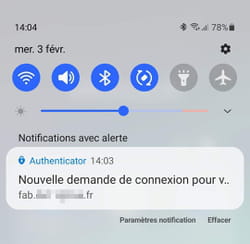
- A janela que aparece fornece detalhes mediante solicitação. São indicados o endereço de e-mail em questão, a localização do pedido e o sistema operativo utilizado pelo requerente. aperte o botão Aprovar.
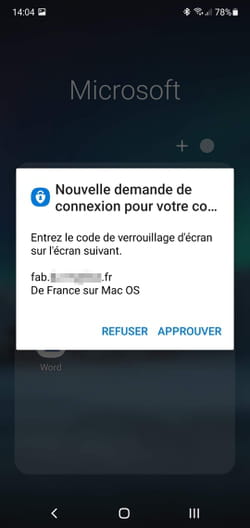
- Após se identificar com um sistema biométrico (sua impressão digital, Face ID ou Touch ID no iOS) ou um código em seu smartphone, o acesso é validado.
- De volta à frente da tela do computador, clique em seguinte na janela Tempo limite de solicitação. A conexão é estabelecida imediatamente. Você pode acessar seus e-mails no Outlook.com.
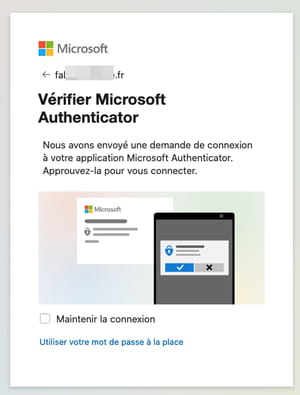
Conteúdo Com endereço de emergência Sem endereço de emergência Com o Microsoft Authenticator Esse infortúnio não acontece apenas com outras pessoas. Quem nunca enfrentou esse famoso lapso de memória irritante quando...

























